Sådan låser du op for enhver Realme Bootloader med Realme Unlock App
Lås Op Bootloader / / August 05, 2021
Hvis du er ejer af enhver Realme-telefon og leder efter måder, hvorpå du kan låse enhedens bootloader op, så er du på det rigtige sted. Fordi i dette indlæg deler vi den officielle metode med dig hvordan man låser op for enhver Realme-bootloader med Realme Unlock-appen. Husk at du skal følge alle trinene korrekt for at undgå permanent skade på din enhed.
Desuden, hvis du er ny inden for rooting, skal du først forstå, at du først skal låse enhedens bootloader op og derefter installere en brugerdefineret gendannelse som TWRP for at rodfæste enheden. Også rooting giver brugeren mulighed for at gå videre og installere begrænsede apps, mod apps, installere brugerdefineret OS som Lineage OS osv. på enheden. Bemærk, at oplåsning af bootloader annullerer garantien på din enhed. Så det er bedre at lade garantiperioden komme over og derefter låse den op. Men hvis du ikke vil vente, kan du følge denne vejledning om, hvordan du låser op bootloader på enhver Realme-smartphone.
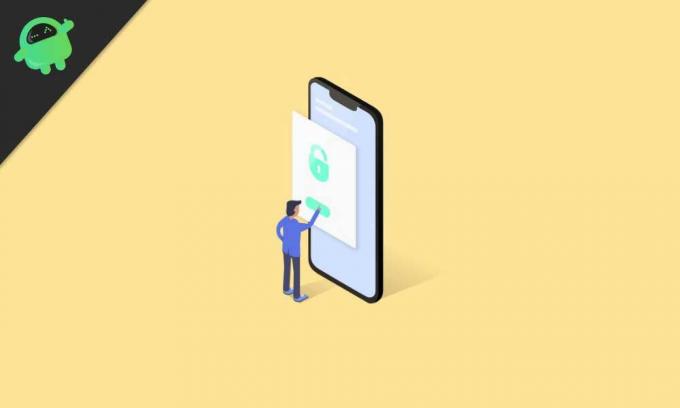
Indholdsfortegnelse
- 1 Hvad er Bootloader Unlock?
- 2 Hvorfor skal vi låse bootloaderen op?
- 3 Ulemper ved låsning af bootloader?
-
4 Forudsætninger
- 4.1 Oplad din telefon
- 4.2 Du har brug for en pc eller bærbar computer
- 4.3 Tag en komplet sikkerhedskopi
- 4.4 Download USB-drivere
- 4.5 Download Realme Unlocking App
- 4.6 Aktivér udviklerindstilling, USB-fejlretning og OEM-låsning
- 4.7 Download ADB Fastboot-værktøj
- 5 Trin til at låse op bootloader på enhver Realme-enhed
Hvad er Bootloader Unlock?
En bootloader er et program, der er den første ting, der starter op på din enhed, hver gang du tænder for din enhed. Det kommanderer enheden til at køre de relevante programmer for at køre problemfrit og give bedre ydeevne. Desuden er bootloaderen gemt væk fra brugerens rækkevidde og lagres i en stabil hukommelse, så brugeren ikke kunne hæmme filerne. Der er dog metoder og måder, hvorpå du sikkert kan låse enhedens bootloader op og fortsætte med at blinke en brugerdefineret gendannelse for at rodfæste din enhed. Men du skal sørge for at følge en pålidelig guide og følge trinene korrekt for at undgå permanent skade på din telefon.
Hvorfor skal vi låse bootloaderen op?
Bortset fra de nævnte fordele, der er nævnt i ovenstående afsnit, er nedenstående de fordele, du får, når du har låst op bootloaderen på din telefon:
- Du kan installere enhver brugerdefineret ROM som Lineage OS, Resurrection ROM osv.
- Du kan også udrydde din enhed.
- Installer en brugerdefineret gendannelse som TWRP.
Ulemper ved låsning af bootloader?
- Efter oplåsning af bootloader annullerer den enhedens garanti.
- Du modtager ikke længere de officielle OTA-opdateringer.
- Du kan mur din enhed, hvis du ikke følger trinene omhyggeligt.
Advarsel
Før vi begynder med oplåsning af bootloader, vil jeg kraftigt anbefale dig at oprette en sikkerhedskopi af din enhedslager og alle dine filer, der er gemt på din enhed. Hvis du låser op for bootloader, slettes alle data på din enhed. Desuden tilrådes det at følge trinene nævnt i dette indlæg meget omhyggeligt for at undgå permanent skade eller mursten af din enhed. Hvis noget går galt, er forfatteren eller GetDroidTips ikke ansvarlig for det.
Forudsætninger
Lad os nu oprette en liste over forudsætninger, der kræves for at låse den op, før vi går videre og låser op bootloaderen på din Realme-telefon:
Oplad din telefon
Du skal sørge for, at din Realme-smartphone oplades til ca. 60%, før du betjener den for at låse op bootloaderen for at undgå eventuelle opstartssløjfe-problemer under oplåsningsprocessen.
Du har brug for en pc eller bærbar computer
Vi kører visse ADB- og Fastboot-kommandoer, der kan udføres via pc eller en bærbar computer. Så vi har brug for en computer for at låse bootloaderen op.
Tag en komplet sikkerhedskopi
Før rooting er en af de vigtigste ting, du skal gøre på din telefon, at tage en komplet sikkerhedskopi af din telefon. For det kan du følge vejledningen ved at klikke på nedenstående link:
- Sådan sikkerhedskopieres dine data på Android-enhed
Download USB-drivere
For at få din Realme-telefon til at blive genkendt af din pc, skal du have de korrekte USB-drivere, der passer til din telefon, installeret på din computer. Og for det kan du følge nedenstående link for at downloade det korrekte Realme USB-drivere på din pc.
Download Realme Unlocking App
Mere vigtigt er det, at du har brug for et officielt Realme-oplåsningsprogram, der leveres af Realme selv, til brugere, der er villige til at låse op bootloaderen på deres Realme-telefon. Klik på knappen nedenfor for at downloade oplåsningsappen:
- Realme Unlock App
Aktivér udviklerindstilling, USB-fejlretning og OEM-låsning
Følg vores dybdegående guider om, hvordan du aktiverer Developer Option, aktiver USB Debugging og OEM Unlock-muligheder på din Android-smartphone.
- Aktiver Developer Option
- Aktivér USB-fejlretning
- Aktivér OEM-låsning
Download ADB Fastboot-værktøj
Du er også forpligtet til at køre visse ADB-kommandoer fra din pc og udføre dem på din telefon, og til det skal du have installeret på din computer de nyeste ADB- og Fastboot-værktøjer. Du kan downloade det nyeste ADB- og Fastboot-værktøj ved at klikke på knappen nedenfor:
- Hent ADB og Fastboot-værktøjer
Trin til at låse op bootloader på enhver Realme-enhed
Instruktioner
- Sørg for, at du har sikkerhedskopieret alle data i din interne hukommelse sikkert, inden du går videre med oplåsningsproceduren.
- Du skal kontrollere, at du har den nyeste og den officielle version af systemet, der kører på din enhed.
- Download “Lås værktøj APK op”Fra downloadafsnittet ovenfor og installer det på din smartphone.
- Åbn nu oplåsningsværktøjet og klik på “Begynd at ansøge. ”

- Du får en ansvarsfraskrivelse. Det tilrådes, at du læser ansvarsfraskrivelsen i detaljer.

- Når du er færdig med det, skal du markere afkrydsningsfeltet og indsende din ansøgning.

- Herefter kontrolleres applikationen af Realme-serverne, og inden for ca. 1 time viser oplåsningsværktøjet status for din anmodning.

- Når du er færdig med oplåsningsanmodningen, skal du trykke på “Start den dybtgående test. ”
- Dette genstarter din enhed automatisk.
- Du vil blive vist med følgende streng på enhedens skærm:
hurtig boot_unlock_verify ok - Download og installer nu ADB- og Fastboot-værktøjerne fra downloadafsnittet på din pc.
- Tilslut derefter din enhed til pc'en via et USB-kabel.
- Åbn CMD eller kommandoprompten ved at trykke på Skift + Højreklik kombination i den samme mappe, hvor du har ekstraheret indholdet af ADB og Fastboot Tools.
- Indtast følgende kommando:
adb genstart bootloader - Indtast nu:
fastboot blinkende oplåsning - Du får vist et skærmbillede som nedenfor. Du skal trykke på Lydstyrke op tast for at vælge “Lås op. ” Du kan gå tilbage ved at trykke på Skrue ned for lyden nøgle, hvis du skiftede mening om at låse bootloaderen op.

- Når du trykker på lydstyrke op-knappen, får du en ny grænseflade.

- Indtast nu nedenstående kommando:
genstart af fastboot - Dette genstarter automatisk din smartphone og går ind i dybtgående testtilstand.
- Det er det! Du har med succes låst op bootloaderen på din Realme-telefon.
Så der har du det fra min side i dette indlæg. Jeg håber, at jer kunne lide dette indlæg og var i stand til at låse op bootloaderen på enhver Realme-smartphone ved hjælp af Realme Unlocking App. Bemærk, at du kun skal følge denne vejledning, hvis du bruger den på en Realme-smartphone og ikke andre enheder for at undgå problemer. Desuden kan du gå videre og blinke enhver brugerdefineret gendannelse som TWRP for at rodfæste din enhed og åbne en verden af tilpasninger. Fortæl os i kommentarerne, hvis du med succes har låst op bootloaderen på din Realme-telefon ved hjælp af ovenstående metode eller ej. Indtil næste post... Skål!
En Six Sigma og Google-certificeret digital marketingmedarbejder, der arbejdede som analytiker for et top MNC. En teknologi- og bilentusiast, der kan lide at skrive, spille guitar, rejse, cykle og slappe af. Iværksætter og blogger.


